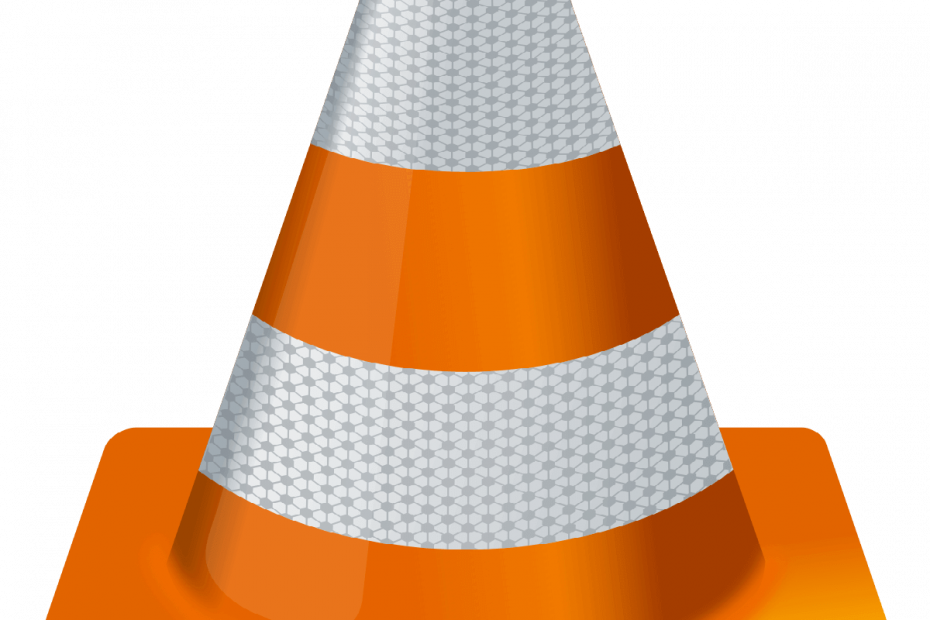
Tento software udrží vaše ovladače v provozu a ochrání vás před běžnými chybami počítače a selháním hardwaru. Zkontrolujte všechny své ovladače nyní ve 3 snadných krocích:
- Stáhněte si DriverFix (ověřený soubor ke stažení).
- Klikněte Začni skenovat najít všechny problematické ovladače.
- Klikněte Aktualizujte ovladače získat nové verze a zabránit poruchám systému.
- DriverFix byl stažen uživatelem 0 čtenáři tento měsíc.
VLC je bezplatný a otevřený přehrávač médií a streamovací mediální server. Popularita vzrostla hlavně proto, že je velmi snadno použitelná, přenosná a co je důležitější, funguje na různých platformách.
Většina uživatelů VLC se ke sledování videí a filmů uchyluje k přehrávači médií a někteří z nich používají titulky. V některých případech mohou existovat titulky zpoždění.
To znamená, že titulky neodpovídají zvuku. To je docela nepříjemný problém, který může být opravdu frustrující, pokud se to stane více než jednou. Níže se dozvíte, jak to snadno upravit.
Jak upravit zpoždění titulků ve VLC
Metoda 1 - Upravte zpoždění titulků pomocí klávesových zkratek
Když nastavujete rychlost pomocí klávesnice kláves, přírůstky rychlosti jsou 50 ms. Toto je pevná hodnota a nelze ji změnit.
Změna zpoždění během přehrávání videa:
- lis G pokud jsou titulky před zvukem.
- lis h pokud jsou titulky za zvukem.
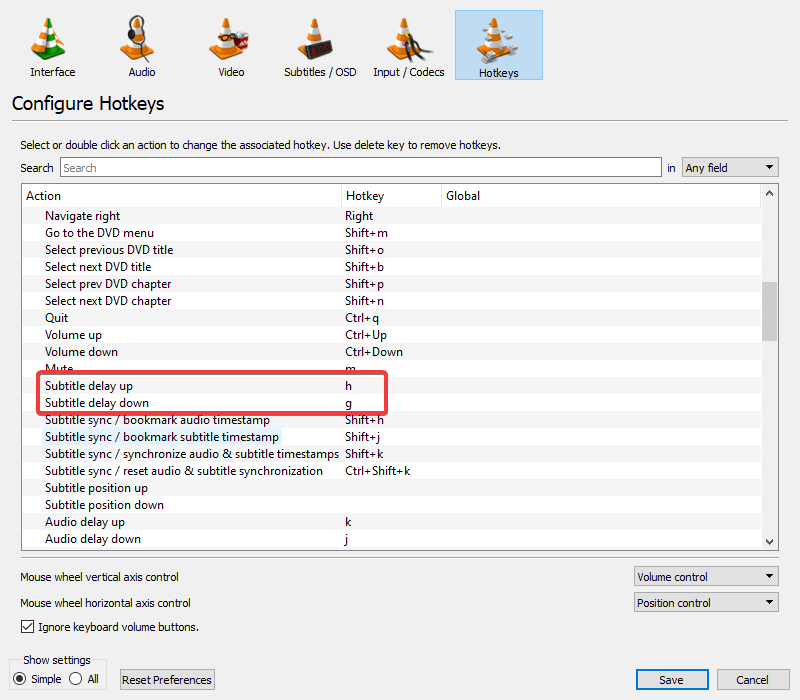
Metoda 2 - Použijte rozšířené nastavení
Rozšířené nastavení VLC nabízí pokročilejší sadu možností, které lze vyladit tak, aby co nejlépe vyhovovaly vašim potřebám. Chcete-li upravit zpoždění titulků z této nabídky, stačí přehrát video a během přehrávání přejděte do nabídky Nástroje> Sledovat synchronizaci.
VLC vyniká v přehrávání většiny video formátů, ale je to dobré se soubory MKV? Zjistěte to hned.
Zde pod položkou Synchronizace sledování titulků můžete upravit hodnotu zadáním sami nebo stisknutím klávesy + a – tlačítka.
Můžete také upravit Titulky rychlostí a faktorem trvání titulků stejným způsobem.
K dispozici je také možnost Advanced Synchronization, kterou lze použít pouze v případě, že jsou titulky pozdě oproti zvuku. Chcete-li jej použít, stačí:
- Zjistěte, že titulky nejsou synchronizovány.
- lis shift + H kdykoli uslyšíte snadno rozpoznatelnou větu.
- Použití shift + J když čtete stejnou větu v titulcích.
- lis shift + K. aby proběhla synchronizace.
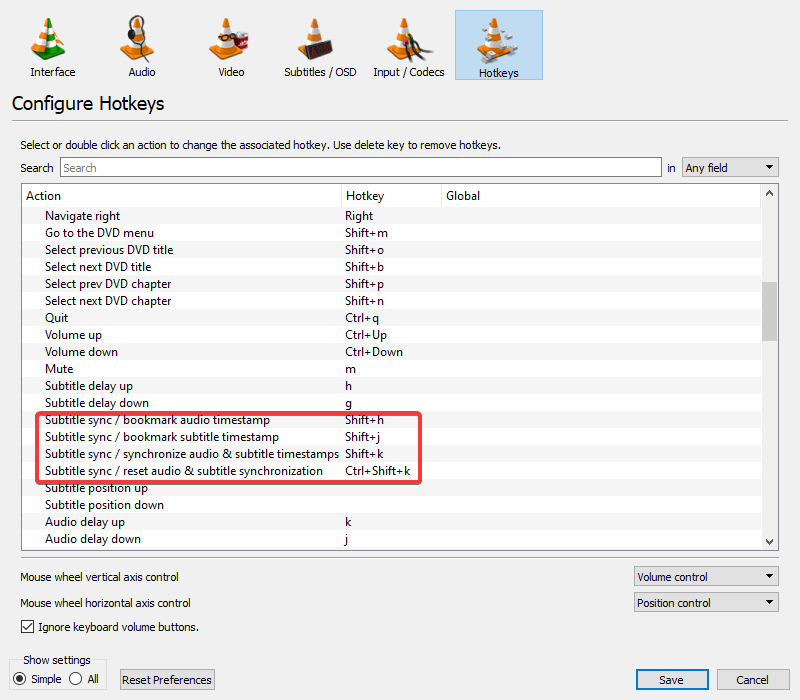
A je to. Jak vidíte, je poměrně snadné zvýšit rychlost titulků ve VLC ve Windows 10. Totéž lze říci o pokročilé synchronizaci.
Jaký je váš videopřehrávač a jak často jej používáte? Odpověď ponechejte v sekci komentáře níže spolu s dalšími otázkami, které byste mohli mít, a my se jimi určitě podíváme.
SOUVISEJÍCÍ PŘÍBĚHY, KTERÉ BYSTE MĚLI KONTROLA:
- Stáhněte si BSPlayer na PC: Jeden z nejlepších přehrávačů médií na světě
- Jaké jsou nejlepší přehrávače Blu-Ray pro notebooky?
- 6 z nejlepších 4K multimediálních přehrávačů pro Windows 10, které lze dnes použít!

![Jak upravit rychlost titulků v přehrávači médií VLC [EASY GUIDE]](/f/a1d1180d31a2e3bf89e00b7aaa118fd0.png?width=300&height=460)
